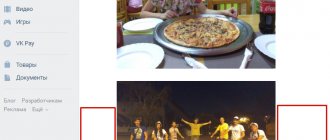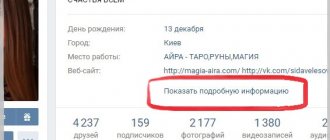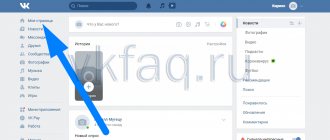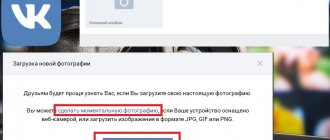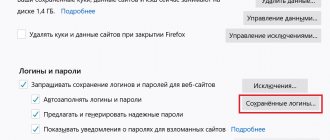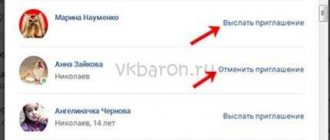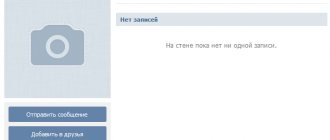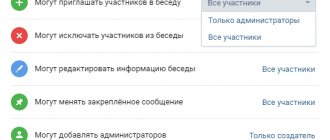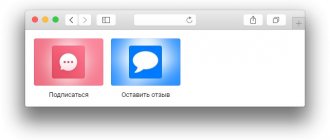#Социальные сети 12 февраля 2013
Приветствую, друзья, на блоге — . В одной из статей, я вам рассказывал, как сделать простое текстовое меню вконтакте. И сегодня, я решил продолжить данную тему и поговорить о том, как создать графическое меню вконтакте. Ведь, не каждого вебмастера, который хочет красиво оформить свою группу, устроит текстовое меню. Сейчас, пожалуй, более актуально графическое меню, так как различные изображения воспринимаются куда лучше посетителями нежели, текстовые ссылки. Да и с помощью графики можно слепить действительно что-то красивое и красочное.
С чего начать?
Ну начать естественно стоит с подбора подходящей графики или же нарисовать меню с нуля. Конечно нарисовать меню с нуля сможет не каждый. Но проблема решаема, та как во всемирной паутине полно различной графики, как бесплатной, так и платной, с помощью которой можно осуществить задуманное. На данном этапе, я не буду вдаваться в подробности, так как найти картинки в сети не сложно, а рисовать я не умею. Сразу начну с того, что у нас уже имеется подходящая графика, но что делать дальше не понятно?
После того, как вы скачали или нарисовали меню, его нужно нарезать. Для чего это нужно? Это необходимо, для создания отдельных ссылок, для того или иного изображения. Так как, если наше меню поставить полностью в группу, то более одной ссылки сделать не получиться, или я чего-то не знаю. Кроме того, наше меню необходимо подогнать по размерам, то есть сразу стоит учесть, что максимальная видимая ширина составляет 388 пикселей (одно изображение), а остальное будет либо обрезаться, либо подгоняться по размерам, которые вы укажите при создании меню в группе, при этом изображение может растянуться или наоборот сжаться, что может испортить первоначальную задумку. Еще стоит учесть, что например, для горизонтального меню нам придется ориентироваться на ширину равную 370 пикселям, иначе меню не выстроится горизонтально.
Итак, я буду показывать, для примера самые обычные кнопочки. Все манипуляции с графикой я буду делать с помощью фотошопа, поэтому и вам рекомендую использовать его. После того, как с размерами мы разобрались, остается нарезать меню. Для этого, можно воспользоваться удобным инструментом «раскройка».
Просто выделите этим инструментов необходимые области, например:
И сохраните, для web-устройств.
В появившемся окне, мы можем выбрать формат изображения, его качество и многое другое. В данном случае я выберу формат: JPEG и наилучшее качество, а остальное оставлю, как есть, и сохраню графическое меню вконтакте.
После этого, наше изображение сохраниться в нарезанном виде в папке, которой мы могли присвоить имя. Теперь, можно приступить непосредственно к созданию графического меню вконтакте.
Как посмотреть дни рождения друзей?
Чтобы посмотреть все дни рождения твоих друзей ВКонтакте в этом месяце или в любом другом:
- Нажми «Друзья»
- В правой колонке вверху рядом со словами «Мои друзья» нажми на значок календаря
— откроется календарь, который можно листать по месяцам (кнопки-треугольники влево и вправо). При наведении мыши на картинку будет показано имя друга и сколько лет ему в этот день исполнится (или исполнилось).
Еще проще календарь можно открыть по этой ссылке (откроется в новом окне) . Учти, что некоторые твои друзья могли вообще не указать день рождения или указать, но скрыть — тогда этим способом узнать его не получится. Поэтому самый надежный вариант — спросить у друга (или у знакомых), когда он родился, записать и для надежности поставить напоминалку в телефоне.
Где смотреть дни рождения с телефона
Если Вы хотите посмотреть др друзей Вконтакте с телефона, тогда скачайте с Play Market или App Store приложение Вконтакте.
Затем, возле названия страницы, нажмите на стрелочку.
Из выпадающего меню выберите пункт «Дни рождения».
В списке сверху будут показаны пользователи, которые отмечают именины сегодня. Чуть ниже можно посмотреть, у кого из друзей др в ближайший месяц.
Хорошо то, что отображается, сколько лет пользователю исполнится, если есть год его рождения. А вот посмотреть, кто родился через 3 или 4 месяца не получится.
Давайте покажу, как посмотреть дни рождения в вк используя приложение для мобильных телефонов на Андроид Kate Mobile.
Скачайте приложение и зайдите в свой профиль. Дальше нажмите на три вертикальные точки в правом верхнем углу.
Выберите из списка пункт «Дни рождения».
Страница с датами Ваших друзей откроется на ближайшем человеке, который будет отмечать именины. Можете листать список вверх или низ. В примере, я могу пролистать вниз и посмотреть, кто родился не только в апреле, но и в мае, июне и так далее.
Но данное приложение не показывает, сколько человеку исполнится или исполнилось лет, в отличие от официального приложения Вконтакте.
Почему ВКонтакте не показывает дни рождения друзей?
Обычно ВКонтакте напоминает о днях рождения друзей под знаком колокольчика:
Но иногда напоминание на срабатывает. Может быть, это сайт ВКонтакте глючит, а может быть, твои друзья специально скрывают свой день рождения, чтобы их не поздравляли всей толпой и не приходилось каждому отвечать. Советуем тебе узнать дни рождения своих друзей, которые действительно тебе дороги, и поставить напоминалки в мобильном телефоне, чтобы они повторялись каждый год. Как это сделать, ты узнаешь из инструкции к своему телефону. А как узнать дни рождения своих друзей в ВК, мы рассказали чуть выше: подними глаза или отмотай эту инструкцию чуть назад, чтобы увидеть.
День рождения — это он, а не оно! Правильно говорить «день рождения был»,
а не «было», ведь слово «день» имеет мужской род. Кроме того, слова «деньрождение» вообще нет, только представь! Учись говорить и писать правильно, это полезно в жизни.
Как сделать свой ВК удобнее?
Попробуй стартовую страницу «Вход ». Через нее ты войдешь на сайт ВКонтакте или на любой другой одним нажатием. И там еще много интересных возможностей.
Самое главное условие, соблюдение которого обязательно, – Вы должны обладать правами администратора группы, в которую хотите установить «Календарь».
1. Зарегистрируйтесь в Gmail. 2. Перейдите во вкладку «Сервисы».
3. Выберите «Календарь».
4. Во вкладке «Мои календари» выберите пункт «Создать календарь».
5. Отредактируйте по своему усмотрению название, описание календаря, местоположение. ОБЯЗАТЕЛЬНО поставьте галочку напротив пункта «Открыть общий доступ к этому календарю».
6. Нажмите кнопку «Создать календарь». Созданный Вами календарь отобразится в меню «Мои календари». 7. Выберите созданный Вами календарь (квадратик рядом с его названием станет зеленым). Перейдите в «Настройки календаря», кликнув на стрелке справа от названия.
8. В пункте «Адрес календаря» нажмите кнопку «HTML». Во всплывающем окне отобразится ссылка для Вашего календаря. Скопируйте её.
10. Введите необходимое название приложения; выберите типы — «IFrame/Flash приложение», «Приложение». Обязательно ознакомьтесь с «Правилами размещения приложений». Нажмите кнопку «Перейти к загрузке приложения».
11. В открывшемся окне введите свой номер телефона. Нажмите кнопку «Получить код». После этого станет активной строка «Код подтверждения». В нее необходимо ввести пришедший по СМС код. После этого нажмите кнопку «Отправить код».
12. Если код введен верно, откроется окно редактирования приложения. Обязательно выберите группу, в которой будет отображаться созданный Вами календарь. Для продолжения нажмите кнопку «Сохранить изменения».
13. В открывшемся окне отобразится ID вашего приложения. В пункте «Настройки контейнера» выберите «Тип приложения» — IFrame. В строки «Адрес IFrame» и «HTTPS-адрес IFrame» вставьте скопированную ссылку (см. пункт 8). В стоку «Размер IFrame» введите необходимые размеры окна календаря. Нажмите «Сохранить изменения».
14. Созданный Вами календарь отобразится в выбранном сообществе. Внесение изменений в календарь осуществляется через «Календарь Google».
Удобный интерфейс привлекает к этому сервису огромное количество пользователей. Имея страничку ВК, можно найти среди зарегистрированных друзей практически весь свой круг общения. Внося информацию при заполнении профиля, многие указывают день, месяц, год рождения или одну из этих цифр, что облегчает поиск знакомых. И конечно каждому приятно получить открытку, несколько теплых слов в день своих именин.
Не менее приятно продемонстрировать людям свое искреннее отношение, поздравив их с праздником. Однако нынешний темп жизни зачастую не оставляет шанса запомнить даже важные годовщины.
«ВКонтакте» дает возможность воспользоваться соответствующей системой уведомлений и напоминаний. Узнать, когда родился человек не сложно. Услуга доступна всем владельцам аккаунтов.
Каждый может отправить поздравление сообщением, подготовиться к знаменательному событию, заранее выбрать подарок, пополнить счет голосами «В Контакте
».
Выписывать памятные даты в блокноты крайне неудобно. Однако этого не понадобиться, поскольку онлайн-сервис предусматривает функцию «Календарь», детальнее о которой мы расскажем.
Новый интерфейс ВК отличается от предыдущего. В том числе касательно поиска, просмотра дат рождения. Многих смущает отсутствие справа окна, где ранее были указаны именинники текущего дня.
Однако сейчас чтобы узнать, как посмотреть день рождения друга в контакте, не нужно открывать много приложений, заходить к каждому на страницу. Достаточно воспользоваться размещенным на сайте календарем. Здесь вы без труда найдете пользователей, которые указали в профиле свои данные.
Друзья не останутся без внимания
Ознакомиться с нужной информацией быстро можно, следуя простой инструкции:
- авторизуйтесь в личном кабинете ВК , введя Логин, Пароль;
- зайдите в размещенный на панели слева пункт «Друзья» (вкладка «Все друзья»);
- в правом верхнем углу нажмите на графическое изображение «Календарь»;
- на открывшейся вкладке «Ближайшие события» вверху размещены те, кто отпразднует именины в течение следующих суток (тут предусмотрена функция поздравления этих людей сообщением, виртуальным подарком);
- далее список сменяется календарным изображением текущего месяца, на датах которого расположены фотографии пользователей;
- подведите мышь на аватарку, чтобы увидеть имя человека, узнать, сколько ему исполняется лет;
- чтобы просмотреть именинников других месяцев, достаточно кликнуть влево-вправо стрелки вверху табличного изображения (уже прошедшие даты выглядят более блеклыми по сравнению с еще не наступившими).
Следует учесть, что не все указывают свои данные. Некоторые скрывают доступ к ним в настройках. Если вам уже известна такая информация, ее можно самому внести в календарь как напоминание.
Поздравить друга можно такими способами:
- отправить сообщение через соответствующий пункт меню;
- оставить поздравление, красивую открытку на стене.
- откройте общие настройки и убедитесь, что правильно указали нужные данные;
- проверьте настройку приватности, отметив среди тех, кто имеет доступ к информации на странице, всех пользователей или только друзей.
Периодически проверяя календарь, вы всегда можете быть уверены, что поздравите друзей, знакомых вовремя, оставив им приятные впечатления о себе. А это — прекрасный фундамент хороших отношений, которые внесут в жизнь больше позитивных моментов. Теперь вы знаете, как посмотреть дни рождения друзей в контакте
, и как вы понимаете сделать это не так сложно, как кажется. Следите просто за уведомлениями сайта в контакте и вы никогда не пропустите лучший день в жизни вашего друга или знакомого.
Добрый день, друзья. В этой короткой статье мы узнаем, как не пропустить день рождения вашего и вовремя поздравить его, а так же узнаем, что такое календарь и где он находится.
При и в разделе “Редактировать”, вкладка “Основное” по желанию любой пользователь может заполнить графу “День рождения”, вписав туда дату. Это можно сделать не только при регистрации, но и в любое время после создания страницы.
Как создать вертикальное, графическое меню вконтакте?
Переходим на страницу нашей группы. И проделываем некоторые подготовительные действия: В управлении сообществом, подключаем «материалы», сохраняем. Если что-то непонятно на данном этапе, то прочтите статью, про текстовое меню вконтакте, там все подробно, про это сказано.
После этого, нам необходимо загрузить наши картинки, которые мы получили, при раскройке меню. То есть, жмем «добавить фотографии».
Далее можно либо перетащить все картинки из сохраненной папки, либо выбрать, с помощью кнопки «выберите файл», путь к нашей папке, выделить все картинки и нажать «открыть».
После того, как картинки загружены, мы можем приступить к созданию меню. Для этого, нажимаем на «редактировать», рядом со свежими новостями.
И теперь, можно добавить код нашего меню. В моем случае, это будет выглядеть так:
[[photo-48249652_297601976|130x46px;nopadding;|https://ссылка]] [[photo-48249652_297601975|129x46px;nopadding;|https://ссылка]] [[photo-48249652_297601974|129x46px;nopadding;|https://ссылка]]
Итак, давайте чуть подробнее разберем, что здесь к чему:
… — данные теги выравнивают наше меню по середине. Если их убрать, то меню прижмется к левому краю.
[[…]] — собственно, ссылки пунктов меню.
photo-48249652_297601976 — путь до нашей картинки. Путь формируется так: номер альбома_номер самой фотографии. Как узнать путь до нашего изображения? Все очень просто. Заходим в фотоальбом, в котором находятся наши картинки и жмем на нужное изображение. Затем, в адресной строке мы увидим полный путь до нашего изображения.
130x46px;nopadding; — опции изображения: 130x46px; — ширина и высота нашей картинки(может отличаться от размера самой картинки) — для вертикального меню вкоктакте необязательно указывать; nopadding; — никаких пробелов — при использовании данной опции убираются все пробелы (отступы) и изображения сливаются в одно.
https://ссылка — адрес страницы, на которую ссылается та или иная картинка.
Вот что у меня получилось:
Дни рождения пользователей ВКонтакте
После того, как пользователь указал дату своего “грустного праздника”, она автоматически сохраняется в базу данных социальной сети для последующей работы с ней. Для чего это делается? Когда наступает тот самый день, ВКонтакте оповещает всех друзей именинника, чтобы те могли поздравить его с праздником.
Где отображается день рождения пользователя ВК
ДР указывается на странице пользователя в основной информации (в том случае, если она указана в настройках). Чтобы узнать, когда человек родился, нужно просто перейти на его страницу и глянуть дату в соответствующей строке. Даже если вы не близкие друзья, а просто знакомые, человеку будет приятно, если вы запомните дату его “грустного праздника” и в этот день поздравите его.
Оповещение о дне рождения друга
Вконтакте оповещает, когда у вашего друга близится или наступает ДР. Оповещение приходит за день до праздника и в сам день рождения.
Если перейти на страницу к имениннику, то и там появится оповещение о празднике. В обоих оповещениях вам сразу предложат отправить подарок пользователю (об этом читайте в статье “Подарки ВКонтакте”).
Вы можете нажать на ссылку “Показать все подарки” и перейти в магазин. Для того, чтобы купить подарок, вы должны иметь деньги на счету аккаунта. Об этом читайте в статье “Как положить деньги на счет ВКонтакте”. Если у вас на счету есть деньги – то вы можете просто выбрать подарок, купить его и отправить имениннику.
Как изменить дату рождения ВКонтакте
Вы можете в любое время изменить или заполнить информацию о дне вашего рождения. Для этого нужно перейти в , раздел “Редактирование”, вкладка “Основное”.
Календарь ВКонтакте
Для чего нужен календарь ВКонтакте. Это своеобразный сервис, где отображаются все дни рождения ваших друзей. Да, мы помним, что оповещения о них приходят о них за день и в сам день рождения. Но иногда в начале месяца хочется просто посмотреть, кто в текущем месяце празднует свой ДР.
Информация в календаре
Давайте посмотрим, где он располагается. Нужно зайти на страницу “Друзья”, и в правом верхнем углу меню увидите иконку с изображением календаря.
- посмотреть ближайшие дни рождения друзей и события;
- прямо отсюда написать поздравление или отправить подарок имениннику;
- посмотреть праздники друзей и события на весь текущий месяц, а так ДР и события в следующих месяцах (и минувшие);
Теперь вы знаете, как узнать о дне рождения друга ВКонтакте и не забудете поздравить его. А на этом у нас все..
Пишем скрипт чат-бота ВК
Для написания скрипта можно использовать множество языков программирования, но я покажу все на примере node.js.
Создаем файл index.js на компьютере и открываем его редактором кода или IDE (я использую VS Code).
Теперь нам нужно импортировать библиотеку, которую мы установим на сервер позже, и вставить токен (ключ доступа), который мы получили в прошлых шагах:
const { VK, Keyboard } = require(‘vk-io’); const vk = new VK({ token: «сюда вставляем токен» }); const { api } = vk;
Чтобы чат-бот отправлял раcписание, ему нужно его знать. Давайте создадим объект с днями и занятиями:
days = { «понедельник»: «1)Информатика/Англ.яз.\n2)Родная литература\n3)История\n4)Литература\n5)Русск.яз.\n6)Информатика и ИКТ\n7)Англ.яз./Нет урока», «вторник»: «1)Информатика и ИКТ\n2)Литература\n3)Практ. по матем.\n4)Алгебра и нач.ан.\n5)Геометрия\n6)Труд/Русск.яз.\n7)Физкультура», «среда»: «1)Физкультура\n2)Химия\n3)География\n4)Обществознание\n5)Обществознание\n6)Англ.яз.\n7)Физика», «четверг»: «1)Англ.яз./Информатика\n2)Алгебра и нач.ан.\n3)История\n4)Литература\n5)Физкультура\n6)Биология\n7)Нет урока/Англ.яз.», «пятница»: «1)Общество и чел.\n2)Физика\n3)Экономика\n4)Астрономия\n5)ОБЖ\n6)Геометрия» }
Заполните этот объект вашими данными по вышеуказанному примеру.
Теперь нам нужно, чтобы скрипт получал все сообщения, которые отправляются боту:
vk.updates.start(); vk.updates.on(‘message’, (context, next) => { //Далее весь код будем писать тут (внутри скобок) }
Проверяем, содержит ли сообщение текст и отправляется ли от имени пользователя:
if (context.text == NULL || context.isGroup == true || context.text == ‘undefined’) return
Теперь напишем условие на то, что сообщение содержит название дня недели. Также не забываем отправить сообщение с помощью «context.send» вместе с расписанием. Кроме того, добавляем инлайн-кнопку для просмотра расписания на всю неделю, условие которой мы напишем в следующем шаге:
if (Object.keys(days).indexOf(context.text.toLowerCase()) >= 0) { context.send({ message: days[context.text], keyboard: Keyboard.builder() .textButton({ label: ‘Вся неделя’, payload: { command: ‘Вся неделя’ } }) .inline() }) }
Теперь можно написать условие для просмотра расписания на всю неделю:
if (context.text.toLowerCase().includes(‘вся неделя’)){ context.send(`Расписание на всю неделю:\n \nПонедельник:\n${days[«понедельник»]}\n \nВторник:\n${days[«вторник»]}\n \nСреда:\n${days[«среда»]}\n \nЧетверг:\n${days[«четверг»]}\n \nПятница:\n${days[«пятница»]}`) }
Сохраняем файл и приступаем к его установке на сервер.